はじめに
「PSDって何?」
「JPGをPSDに変換する方法が知りたい」
「JPGをPSDへ変換するソフトを知りたい」
この記事は上記の悩みについてお応えします。
PSDとは、アドビシステムズの定番ソフト「Adobe Photoshop」のファイル形式。Photoshopを普段から使用している方にとっては馴染みのあるファイルです。
おそらくこの記事にアクセスされた方のほとんどは「JPGをPSDに変換する方法」を知ることが目的だと思います。
結論から言うと、JPGは以下のツールを使用することでPSDファイルに変換できます。
- ①:Convertio
- ②:Aconvert
- ③:Aspose
- ④:Zamzar
- ⑤:Miconv
この記事では、JPGからPSDへ変換するソフトについて詳しく解説します。いますぐにファイルを変換して編集したい方は、ぜひチェックしてみてください。
目次
Part1:PSDファイルの基本情報
まずはPSDファイルの基本情報についてインプットしましょう。
ここでは以下の情報についてまとめました。
- PSDとは
- PSDファイルが使用されるシーン
- PSD保存のメリット
PSDファイルとはどういったもので、どういったメリットがあるのか。基本情報を理解することで、効果的な使い方を実現できます。
それでは上記3点についてくわしく解説していきます。
1.1 PSDとは
PSDファイルとは「Adobe Photoshop」で作成されるファイルのこと。PSDは"Photoshop Document"の略で、Adobe Photoshopによって編集や保存はもちろん非破壊的編集が可能なデータ形式です。
PSDファイルは以下の編集要素を保持できます。
- 画像データ
- レイヤー
- マスク
- カラーモード
- アルファチャンネル
- アートボード
- スマートオブジェクト
- テキスト
- フィルター
- 効果
PSDファイルは主にデザイナーや写真家、画像編集者などが、プロジェクトの過程で作業を保存し、編集を自由に再開できることを目的に使用されます。
このようにPSDファイルは画像編集にとって重宝するファイルですが、専用のソフトウェア(Adobe Photoshopや互換ソフト)がないと開くことができません。
したがって最終的な画像データを共有する際は、JPGやPNGなどの汎用的なファイル形式に変換してから配布することが一般的です。
1.2 PSDファイルが使用されるシーン
PSDファイルは主に以下のようなシーンで使用されます。
1.グラフィックデザイン
ロゴ、ポスター、パンフレット、名刺、バナーなど、さまざまなグラフィックデザイン作品を制作する際に、Photoshopの機能を活用して編集・保存を行います。
2.写真編集・加工
写真家や画像編集者が写真の色調補正、リタッチ、合成などの作業を行う際に、PSDファイルを使用して編集をおこないます。また、PSDファイルを後から変更・修正が容易にする人も多いようです。
3.Webデザイン
ウェブサイトのデザイン要素(ヘッダー、ボタン、アイコンなど)を作成する際にレイヤーやスタイルを使ってデザインを調整し、必要に応じて修正を加えます。
4.UI/UXデザイン
アプリケーションやソフトウェアのユーザーインターフェース(UI)およびユーザーエクスペリエンス(UX)をデザインする際に、画面のレイアウトやアイコンなどの要素を整理・編集するシーンで利用します。
5.アートワーク・イラスト制作
PSDファイルはPhotoshopを使ってデジタルイラストやアートワークを描く際に使用されます。特にレイヤーやブラシ機能を活用するシーンでは重宝されているようです。
1.3 PSD保存のメリット
PSDファイルとして保存するメリットは以下のようなものがあります。
- 非破壊的編集
PSDファイルでは、レイヤー、マスク、調整レイヤーなどの機能を使用して、画像の一部を変更しても元の画像に影響を与えずに編集することができます。これにより後から修正や変更が必要になった場合でも、簡単かつスムーズに作業を行うことが可能です。 - レイヤー機能
PSDファイルでは画像やテキスト、図形などを個別のレイヤーとして管理することができます。これにより各要素を独立して編集・調整できるため、デザインやレイアウトの変更が容易です。 - スタイルやエフェクトの保存
Photoshopではレイヤースタイルやエフェクト(ドロップシャドウ、グラデーションオーバーレイなど)を適用した状態で保存できます。これによりデザインの一貫性を保ちながら、効率的に作業を進めることが可能です。 - 高度な編集機能の利用
Photoshopは画像編集に必要なプロフェッショナルな機能を備えており、PSDファイル形式ではこれらの機能を最大限に活用できます。例えばスマートオブジェクト、カラーモードの変更、アルファチャンネルの追加など、高度な編集作業が可能です。 - 互換性
Photoshopはグラフィックデザインや画像編集業界で広く使用されているソフトウェアであるため、PSDファイルは多くのデザイナーや編集者とのコラボレーションに適しています。また、Adobe製品間での互換性が高く、IllustratorやInDesignなどの他のソフトウェアとも連携しやすいです。
PSDファイルはこれらのメリットにより、グラフィックデザインや画像編集の現場で広く利用されています。したがって、効率的かつ柔軟な作業が可能です。
→ 関連記事:PSDをPDFに:簡単ステップで素早く変換する方法>>
Part2:JPGからPSDへ変換するツールと使い方5選
JPGからPSDへ変換できるツールは次のとおりです。
- ①:Convertio
- ②:Aconvert
- ③:Aspose
- ④:Zamzar
- ⑤:Miconv
各ツールともに非常に使いやすく、ファイル変換もスムーズに実行できます。しかし、メリット・デメリットがあるので、それぞれの特徴を把握することが大切です。
それでは上記5つのツールとその使い方について詳しく解説します。
1)Convertio
ConvertioはWebブラウザから簡単にファイルを変換できるオンラインツール。多数のファイル形式に対応している変換サイトの定番となっています。
|
項目 |
説明 |
| 機能 |
・画像、動画、音声、ドキュメントなどのファイル形式間の変換が可能 |
|
・オンライン上で簡単にファイル変換ができる |
|
|
・クラウドストレージ(Googleドライブ、Dropbox)と連携できる |
|
|
・APIを提供し、開発者が独自のアプリケーションやウェブサイトに組み込むことができる |
|
| メリット |
・多数のファイル形式に対応しているため、幅広い用途で利用できる |
|
・ソフトウェアのインストールが不要で、ウェブブラウザから手軽に変換作業ができる |
|
|
・高速な変換処理を行い、時間を節約できる |
|
|
・直感的なインターフェースで操作が簡単 |
|
| JPGからPSDへの変換手順 |
1. Convertioにアクセスする |
|
2. 「ファイルを選択」ボタンをクリックし、変換するJPGファイルをアップロードするか、ドラッグ&ドロップで追加する |
|
|
3. 変換前の形式(JPG)と変換後の形式(PSD)が選択されていることを確認する |
|
|
4. 「変換」ボタンをクリックし、ファイル変換を開始する |
|
|
5. 変換が完了したら、「ダウンロード」ボタンをクリックして、変換後のPSDファイルを保存する |
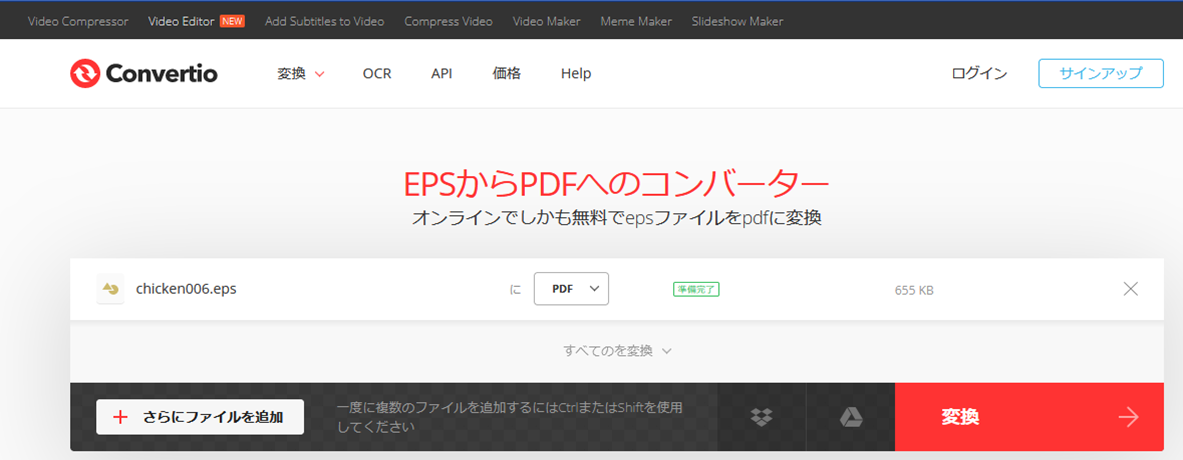
2)Aconvert
AconvertはWebブラウザ上でかんたんにファイル変換できるツール。ファイル圧縮のマージや分割に対応している点が魅力です。
|
項目 |
説明 |
|
機能 |
・画像、動画、音声、ドキュメント、電子書籍などのファイル形式間の変換が可能 |
|
・オンライン上で簡単にファイル変換ができる |
|
|
・ファイル圧縮やファイルのマージ、分割などの追加機能が利用できる |
|
|
・変換後のファイルをクラウドストレージに保存できる |
|
|
メリット |
・多数のファイル形式に対応しているため、幅広い用途で利用できる |
|
・ソフトウェアのインストールが不要で、ウェブブラウザから手軽に変換作業ができる |
|
|
・追加機能が充実しているため、一つのサイトで複数のファイル操作が可能 |
|
|
・直感的なインターフェースで操作が簡単 |
|
|
JPGからPSDへの変換手順 |
1. Aconvertのウェブサイトにアクセスする |
|
2. 「ファイルを選択」ボタンをクリックし、変換するJPGファイルをアップロードするか、ドラッグ&ドロップで追加する |
|
|
3. 「ターゲットフォーマット」のドロップダウンメニューから「PSD」を選択する |
|
|
4. 「変換」ボタンをクリックし、ファイル変換を開始する |
|
|
5. 変換が完了したら、結果画面に表示される「ダウンロード」ボタンをクリックして、変換後のPSDファイルを保存する |
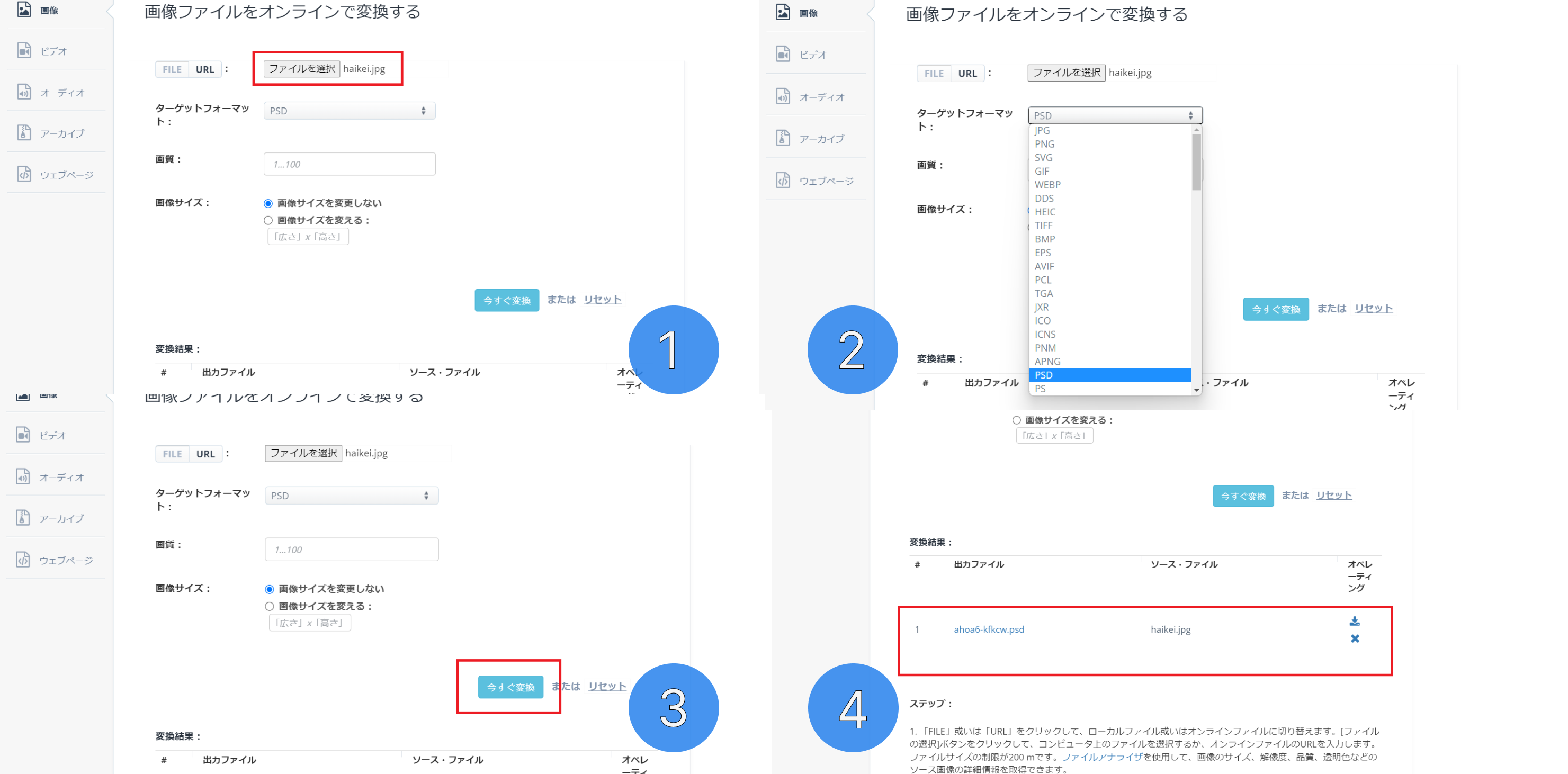
3)Aspose
Asposeはオンライン上で様々なファイルを変換できるツール。画像ファイルはもちろん、動画、音声、ドキュメントなど様々なファイル形式に対応しています。
|
項目 |
説明 |
|
機能 |
・画像、動画、音声、ドキュメントなどのファイル形式間の変換が可能 |
|
・オンライン上で簡単にファイル変換ができる |
|
|
・APIを提供し、開発者が独自のアプリケーションやウェブサイトに組み込むことができる |
|
|
・ファイル変換だけでなく、編集、抽出、作成などの機能も提供している |
|
|
メリット |
・多数のファイル形式に対応しているため、幅広い用途で利用できる |
|
・ソフトウェアのインストールが不要で、ウェブブラウザから手軽に変換作業ができる |
|
|
・開発者向けAPIが提供されているため、カスタマイズされた変換プロセスを構築できる |
|
|
・直感的なインターフェースで操作が簡単 |
|
|
JPGからPSDへの変換手順 |
1. Aspose.Imagingにアクセスする |
|
2. 「ファイルを選択」ボタンをクリックし、変換するJPGファイルをアップロードするか、ドラッグ&ドロップで追加する |
|
|
3. 変換前の形式(JPG)と変換後の形式(PSD)が選択されていることを確認する |
|
|
4. 「変換」ボタンをクリックし、ファイル変換を開始する |
|
|
5. 変換が完了したら、「ダウンロード」ボタンをクリックして、変換後のPSDファイルを保存する |
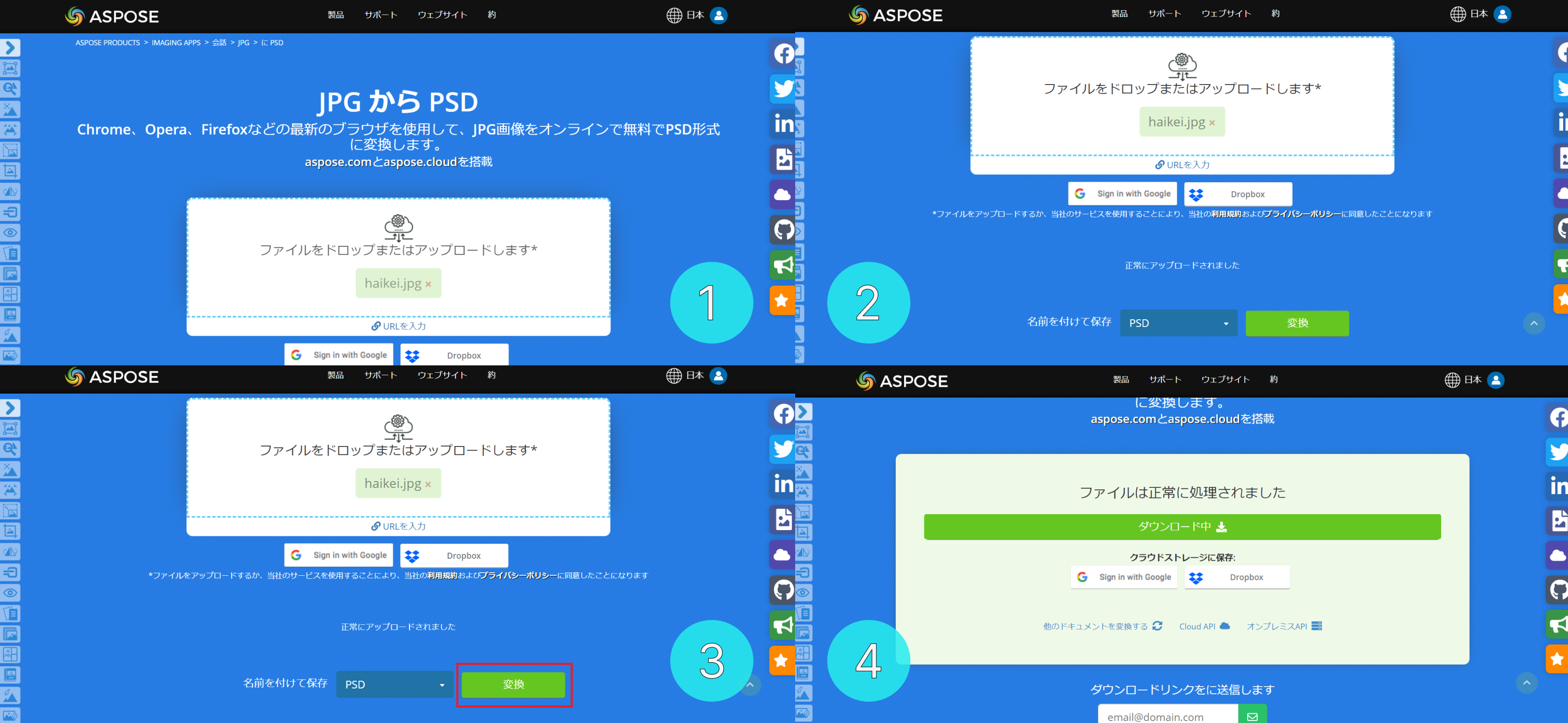
4) Zamzar
Zamzarはオンライン上でファイル変換ができるツール。スピーディーな変換に対応しているので、スピード重視の方におすすめです。
|
項目 |
説明 |
|
機能 |
・画像、動画、音声、ドキュメントなどのファイル形式間の変換が可能 |
|
・オンライン上で簡単にファイル変換ができる |
|
|
・1,200以上のファイル形式に対応している |
|
|
・変換後のファイルをメールで受け取ることができる |
|
|
メリット |
・多数のファイル形式に対応しているため、幅広い用途で利用できる |
|
・ソフトウェアのインストールが不要で、ウェブブラウザから手軽に変換作業ができる |
|
|
・高速で正確なファイル変換が可能 |
|
|
・直感的なインターフェースで操作が簡単 |
|
|
JPGからPSDへの変換手順 |
1. Zamzarのウェブサイトにアクセスする |
|
2. 「Choose Files(ファイルを追加)」ボタンをクリックし、変換するJPGファイルをアップロードするか、ドラッグ&ドロップで追加する |
|
|
3. 「Convert To(変換するフォーマットを選択)」のドロップダウンメニューから「PSD」を選択する |
|
|
4. 「Convert Now」ボタンをクリックし、ファイル変換を開始する |
|
|
5. 変換が完了したら、「Download」ボタンをクリックして、変換後のPSDファイルを保存する |
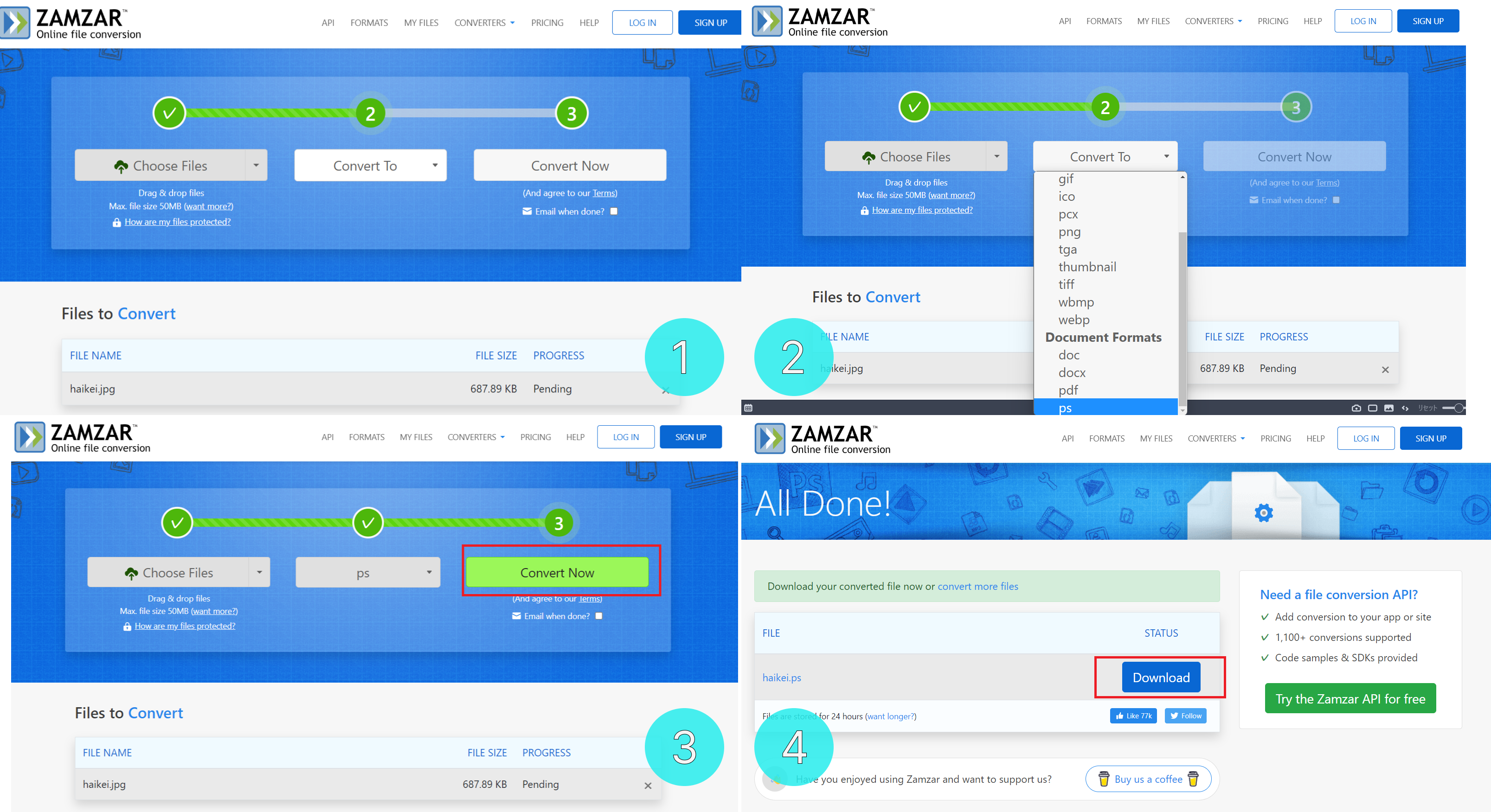
5)Miconv
MiconvはWebブラウザ上でファイル変換ができるツール。多種多様なファイル形式に対応しているので、使い勝手が非常に良いです。
|
項目 |
説明 |
|
機能 |
・画像、動画、音声、ドキュメントなどのファイル形式間の変換が可能 |
|
・オンライン上で簡単にファイル変換ができる |
|
|
・多様なファイル形式に対応 |
|
|
メリット |
・多数のファイル形式に対応しているため、幅広い用途で利用できる |
|
・ソフトウェアのインストールが不要で、ウェブブラウザから手軽に変換作業ができる |
|
|
・直感的なインターフェースで操作が簡単 |
|
|
JPGからPSDへの変換手順 |
1. Miconvのウェブサイトにアクセスする |
|
2. 「ファイルを選択」ボタンをクリックし、変換するJPGファイルをアップロードするか、ドラッグ&ドロップで追加する |
|
|
3. 「出力形式」のドロップダウンメニューから「JPG」を「PSD」に変換になるよう選択する |
|
|
4. 「変換」ボタンをクリックし、ファイル変換を開始する |
|
|
5. 変換が完了したら、「ダウンロード」ボタンをクリックして、変換後のPSDファイルを保存する |
![]()
まとめ
JPGからPSDへファイルに変換できるツールについておさらいしましょう。
- ①:Convertio
- ②:Aconvert
- ③:Aspose
- ④:Zamzar
- ⑤:Miconv
いずれもメリット・デメリットがあるので、あなたにとって使いやすいツールを選ぶことが重要です。また、ツールの良さは比較して見えてくるものなので、可能なかぎりは各ツールを使用してみましょう。
口コミや人気は参考情報のひとつですが、利用者にとっての決定打ではありません。かならず自分自身で使用して性能を判断してください。




役に立ちましたか?コメントしましょう!